Standaard heb je in de Brave-browser voor Android helemaal geen startpagina ingesteld. U kunt echter een startpagina configureren als u er een wilt. In Brave wordt je startpagina niet automatisch geopend wanneer je een nieuw tabblad opent. In plaats daarvan verschijnt er een startknop in de onderste balk waarop u kunt tikken om op elk gewenst moment toegang te krijgen tot uw startpagina. Het fungeert in feite als een snel toegankelijke bladwijzer.
Om een startpagina te configureren, moet je de instellingen van Brave in de app openen. Tik hiervoor op het pictogram met drie stippen en tik vervolgens op 'Instellingen'.
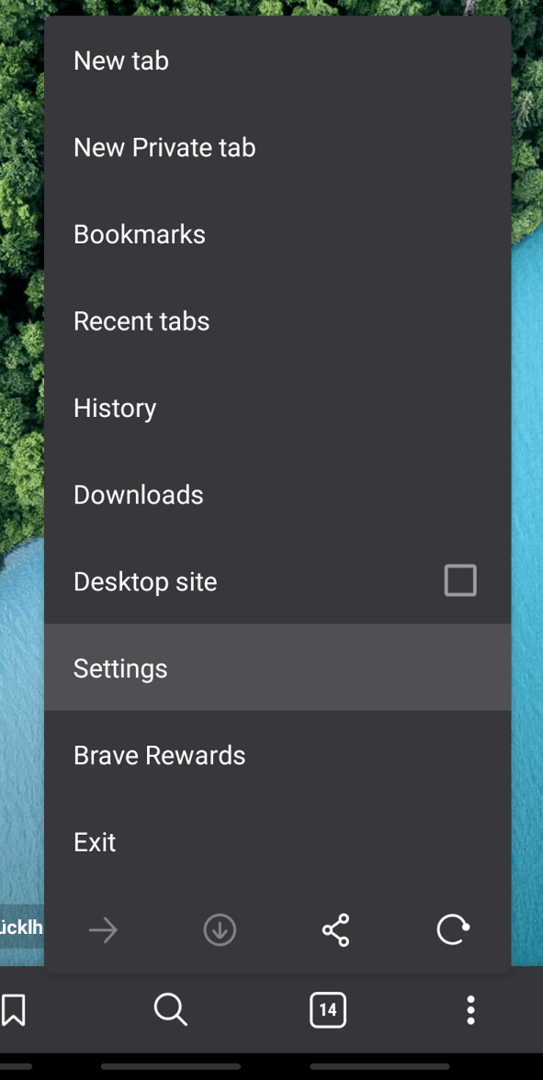
Om een startpagina te configureren, tikt u op de kop "Startpagina" onder de subsectie "Basis".
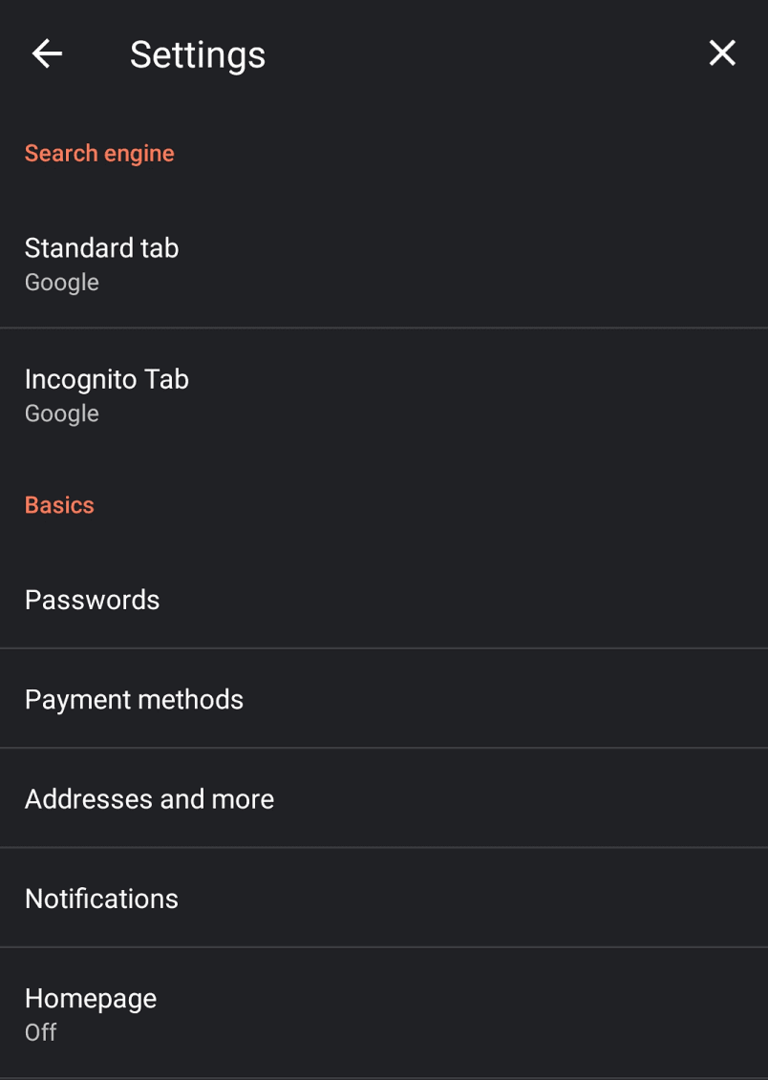
Om een startpagina in te schakelen, moet u op de schuifregelaar bovenaan de pagina tikken om deze van de uit-positie naar aan te verplaatsen. Hierdoor wordt "Brave's homepage" standaard als uw startpagina ingeschakeld. "Brave's homepage" is de standaard nieuwe tabbladpagina.
Als u een aangepaste startpagina wilt, tikt u op "Voer aangepast webadres in" en voert u de URL in van de site die u wilt gebruiken.
Tip: Als u uw startpagina inschakelt, maar de configuratie-opties grijs blijven, gaat u één stap terug in het menu en tikt u nogmaals op "Startpagina" om het probleem op te lossen.

Tip: Als u een startpagina inschakelt, vervangt het startpictogram het nieuwe tabbladpictogram helemaal links op de onderste balk. U kunt nog steeds een nieuw tabblad openen door op het pictogram met drie stippen te drukken en "Nieuw tabblad" bovenaan de lijst te selecteren.